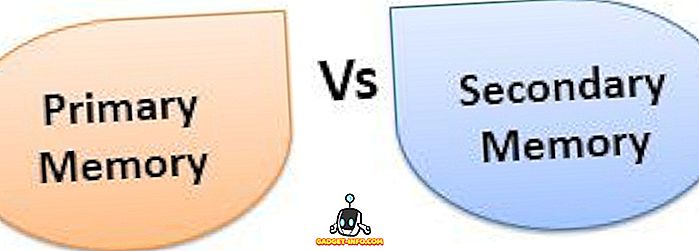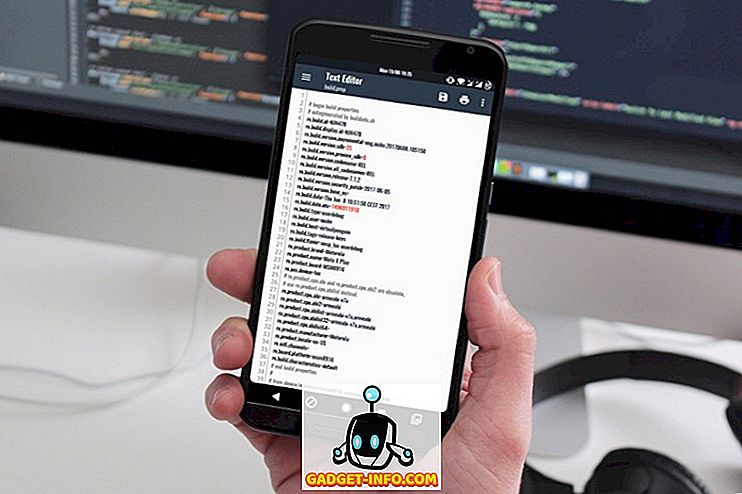Terdapat dua jenis orang: mereka yang tidak keberatan apabila aplikasi atau perkhidmatan mengubah antara muka, dan mereka yang sangat menentangnya. Apabila ia datang kepada reka bentuk semula terbaru Spotify, kumpulan kedua berkembang pada jam itu.
Spotify telah mula membaik pulih keseluruhan antara muka Web Player. Jadi, jika anda mendengar senarai main Spotify anda dalam penyemak imbas dan anda masih belum melihatnya - ikutilah diri anda kerana ia akan datang. Dan anda mungkin tidak suka apabila anda mendapatnya. Itulah sebabnya, kami akan menunjukkan kepada anda penyelesaian yang cepat untuk mendapatkan kembali antara muka Spotify lama (dan semua ciri).
Apa yang Salah dengan Interface Pemain Web Spotify Baru?
Dari sudut pandangan visual, antara muka Spotify baru tidak begitu buruk; Malah, anda mungkin juga mendapati ia menarik. Ia kelihatan rapi, moden, dan mudah.


Pulihkan Interface Spotify Lama dalam Chrome
Syukurlah, ada jalan penyelesaian yang membolehkan anda kembali ke antara muka Web Spotify lama yang lama - sekurang-kurangnya sekarang. Ia realistik untuk menjangkakan bahawa Spotify akan menamatkannya pada masa akan datang, tetapi pada masa ini seolah-olah berfungsi dengan baik.
1. Pertama, anda memerlukan pelanjutan penyemak imbas yang boleh mengubah rentetan ejen pengguna pelayar anda . Dalam istilah yang sangat mudah, sambungan ini membolehkan pelayar anda (katakan, Chrome) untuk "berpura-pura" itu pelayar lain (contohnya, Firefox) ketika mengakses laman web.
Sesetengah laman web menunjukkan versi antara muka mereka yang berbeza bergantung kepada sama ada anda mengaksesnya dari penyemak imbas yang baru atau lama, dan inilah yang akan kami manfaatkan dalam contoh kami.
Terdapat beberapa sambungan serupa untuk tujuan ini. Di Google Chrome, anda boleh memasang Switcher Agen Pengguna untuk Chrome atau Pemakai Agen Pengguna untuk Google Chrome (ya, nama-nama itu benar-benar kreatif). Dalam contoh ini, saya menggunakan yang pertama.
2. Taip player.spotify.com ke bar alamat untuk mengakses antara muka Web Player. Masuk ke akaun Spotify anda. Perhatikan bahawa anda akan diarahkan ke open.spotify.com . Ini adalah antara muka baru. Berikanlah ia hanya untuk seketika.
3. Kemudian, klik pada butang pelanjutan dalam bar pelanjutan Chrome untuk memilih rentetan ejen pengguna. Saya menggunakan " Firefox 33 pada Windows ", tetapi anda boleh cuba beralih kepada orang lain jika ini tidak berfungsi untuk anda.


Kredit untuk hujung berguna ini pergi kepada pengguna Reddit Noihctlax yang menunjukkannya dalam benang ini. Terima kasih, Noihctlax!
Sudah tentu, pengguna lain di seluruh web datang dengan penyelesaian yang sama - kami juga berterima kasih kepada mereka.
Dapatkan Antara Muka Spotify Lama di Pelayar Lain
Jika Chrome bukan penyemak imbas web pilihan anda, jangan risau. Prinsip yang sama berlaku: anda hanya perlu mengubah rentetan ejen pengguna dan ikuti langkah-langkah yang diterangkan dalam bahagian sebelumnya.
Firefox
Pengguna Firefox boleh beralih ke Pengguna Penjejak Ejen atau Pengguna-Agen Switcher. Hasil carian untuk sambungan pengguna berkaitan dengan agen menawarkan lebih banyak pilihan jika kedua-dua ini tidak berfungsi.

Safari
Pengguna Safari perlu menggali sedikit melalui dialog Pilihan. Navigasi ke Preferences> Advanced tab dan aktifkan menu Develop .

Jika anda dapat melihat menu dalam tetingkap Safari anda, bukanya untuk mencari sub-menu Agen Pengguna. Di sini anda boleh memaksa Safari mengenal pasti sebagai pelayar yang berbeza.

Microsoft Edge
Microsoft Edge mempunyai pendekatan yang sama. Anda perlu mengakses Alat Pembangun dengan menekan kekunci F12. Cari dan buka tab Emulasi. Di sini anda akan menemui dua menu drop-down, di mana anda boleh menyesuaikan profil penyemak imbas dan rentetan ejen pengguna.

Mendapat Antara Muka Pemain Web Spotify Lama?
Peleraian ini harus memberi anda akses kepada muka web Spotify Player Player lama tanpa mengira pelan langganan anda. Seperti yang telah kami nyatakan, mungkin sepenuhnya Spotify tidak lama lagi akan melaksanakan cara untuk mencegahnya. Kami akan cuba mengemas kini artikel ini dengan maklumat dan petua baru apabila muncul.
Sehingga itu, nikmatilah muzik anda dengan cara yang anda mahukan.
Apakah pendapat anda mengenai antara muka Spotify Web Player baru? Suka atau benci? Adakah trik ini berfungsi untuk anda? Beritahu kami dalam ulasan di bawah ini - jika anda menghadapi masalah, seseorang mungkin dapat membantu!
Kredit imej: Microsoft Docs, Komuniti Spotify, Mozilla Add-ons.